神舟优雅笔记本电脑开机方法是什么?
22
2025-03-26
笔记本电脑作为现代工作与学习的重要工具,其性能直接影响到用户的使用体验。随着应用程序不断更新,对硬件的需求日益增加,升级笔记本电脑配置成为了提高性能的有效途径。但对于很多用户来说,要怎样安全有效地进行笔记本电脑配置升级却是一个问题。本文将为您详细指导笔记本电脑配置升级的具体步骤,并提供实用技巧和背景知识,帮助您轻松升级自己的笔记本电脑。
开始配置升级之前,您需要了解您的笔记本电脑是否支持升级。这涉及到对笔记本的硬件规格和设计结构的了解,包括是否可以更换内存、硬盘或添加额外的固态硬盘等。
关键点
了解笔记本型号和规格。
确认升级部件的兼容性。
检查BIOS或固件支持情况。

内存是提高笔记本电脑运行速度的关键部件之一。升级内存通常包括以下几个步骤:
1.关闭电脑,拔掉电源,取下电池。
2.找到笔记本电脑底部的内存舱盖。
3.用螺丝刀拆开舱盖,注意不要丢失螺丝。
4.根据现有内存槽位,选择适当大小的内存条进行插入。
5.确保内存条已固定且卡扣闭合。
6.重新安装舱盖和螺丝,恢复电脑的电源和电池。
注意事项
选购与当前内存类型(如DDR3,DDR4)和频率相匹配的内存条。
如有多个内存槽位,优先使用双通道提高效能。
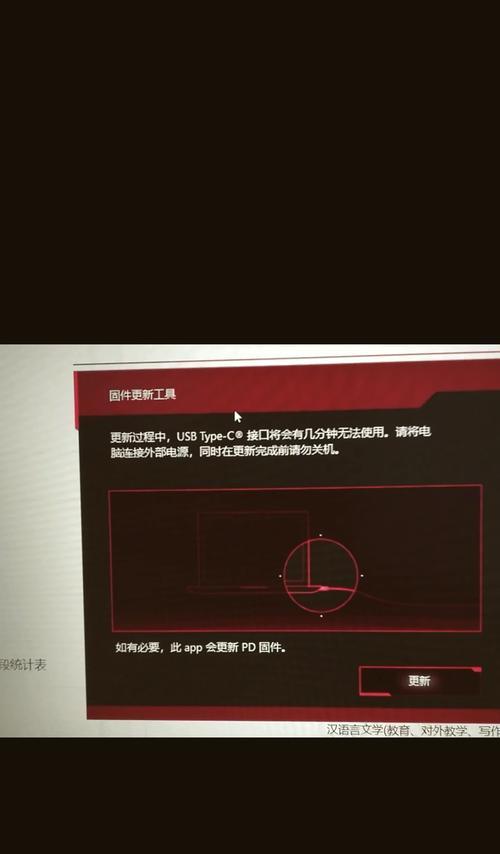
硬盘是存储数据的部件,升级到固态硬盘(SSD)可以极大提升电脑的启动速度和文件访问效率。
1.同样先关闭电源,拔掉电源和电池。
2.找到硬盘所在位置,通常会有一个舱盖或硬盘架。
3.拆下硬盘架的固定螺丝。
4.小心拆卸旧硬盘,并换上新硬盘。
5.重新安装硬盘架和螺丝。
6.将硬盘连接好数据线和电源线。
7.重启电脑进行测试。
附加建议
在购买SSD前,确保了解您的笔记本支持哪种接口(例如SATA或M.2)。
迁移旧硬盘数据到新硬盘可以使用硬盘迁移工具或克隆软件。
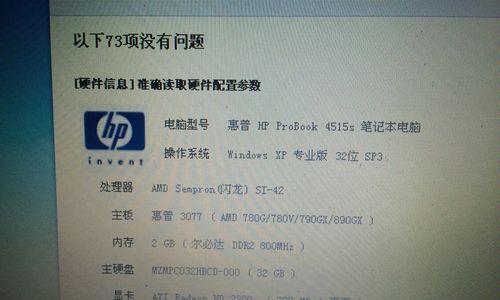
如果您经常遇到连接无线网络不稳或速度慢的问题,可能需要升级无线网卡。
1.关闭电脑,拔掉电源和电池。
2.找到无线网卡的位置,通常是在笔记本背面的一个舱盖下。
3.拆下舱盖螺丝,取出无线网卡。
4.将新网卡插入卡槽中,并确保固定好。
5.重启电脑,安装新无线网卡的驱动程序。
专业提示
查阅您的笔记本型号的兼容性列表,选择正确的无线网卡型号。
买之前先安装对应的驱动程序,以免升级后无法上网。
除了内存、硬盘和无线网卡,还有一些其他可升级部件,比如电池、CPU、GPU等,这些通常需要更专业的技术,可能需要专业人员协助或送到专业的维修店去进行升级。
进行笔记本电脑配置升级并不复杂,但每一步都要特别小心,以免对您的设备造成不必要的损害。在升级前,务必做好数据备份,确认升级部件的兼容性,严格按照步骤进行。升级成功后,您将享受到性能的提升和更流畅的使用体验。希望以上详细指导能帮助您顺利完成笔记本电脑的配置升级之旅。
版权声明:本文内容由互联网用户自发贡献,该文观点仅代表作者本人。本站仅提供信息存储空间服务,不拥有所有权,不承担相关法律责任。如发现本站有涉嫌抄袭侵权/违法违规的内容, 请发送邮件至 3561739510@qq.com 举报,一经查实,本站将立刻删除。